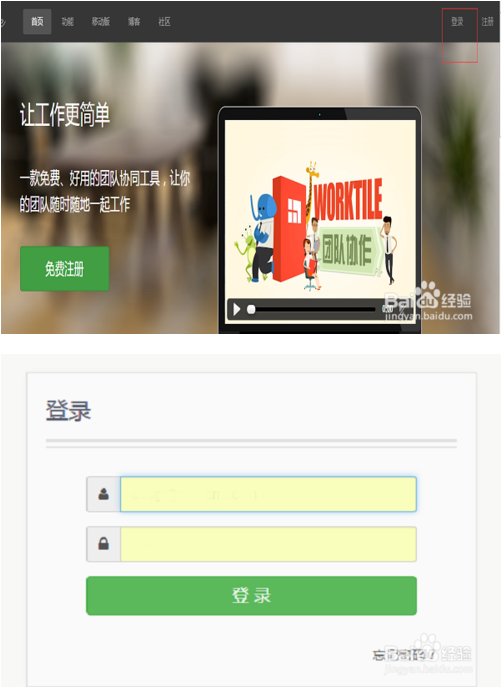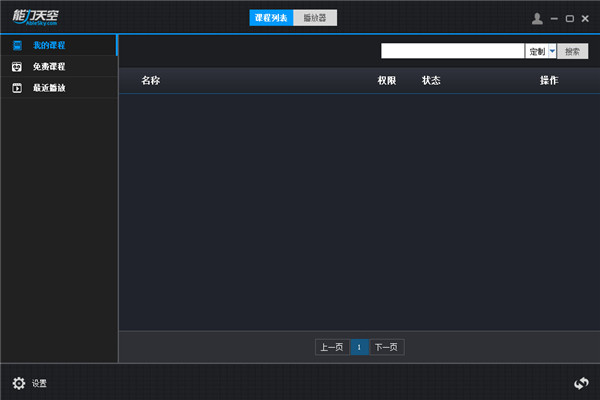Focusky动画演示大师电脑版官方下载 v3.9.5 3D版

Focusky动画演示大师3D版是一款十分强大的在线3D PPT模板设计软件,能够在电脑上轻松帮助每一个用户完成PPT的设计,在电脑上一键设计,简单又方便。Focusky动画演示大师电脑版有着丰富的PPT模板资源,用户可以在模板页面中任意挑选上千种不同的模板,提供了模板分类,让用户可以在这里轻松导入模板,让你的PPT动画设计更精彩。

Focusky动画演示大师可以让用户将自己做好的动画直接保存在本地中,提供了多种类型的输出格式,用户可以根据自己的需求进行选择,让你的动画轻松保存在电脑上。
Focusky动画演示大师3D版特色
缩放平移展示模式
快速制作动态PPT 精彩效果耳目一新
海量模板和素材
简单易上手 内置上千套模板应有尽有
多种格式输出包括上传在线展示
EXE/H5/网页/视频/PDF等各种格式输出
永久免费使用
注册并登录即可永久免费使用
Focusky动画演示大师如何制作微课
新建空白项目(也可选择路径布局或者模板)
根据需要添加背景颜色和3D背景、图片背景、视频背景这三种背景图片。
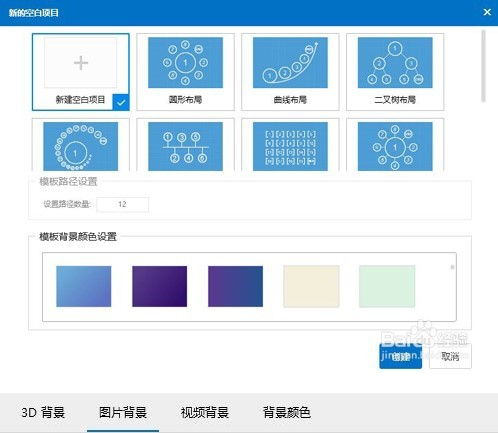
添加路径和物体
根据需要添加矩形窗口、圆形窗口、方括号帧、不可见帧这四种路径,通过设置路径的大小和角度实现3D缩放、旋转、移动的切换效果;添加图形、图片、文本、视频、音乐、图标、公式、超链接、角色、SWF、特殊符号、艺术图形等各类物体。
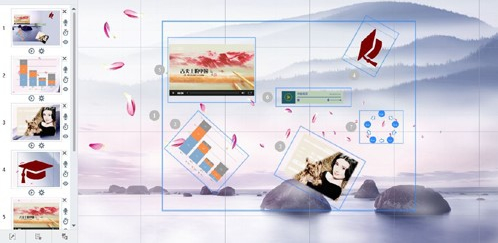
自定义动画
根据需要给路径和物体添加动画,包括进入、强调、退出动画,以及动作路径。
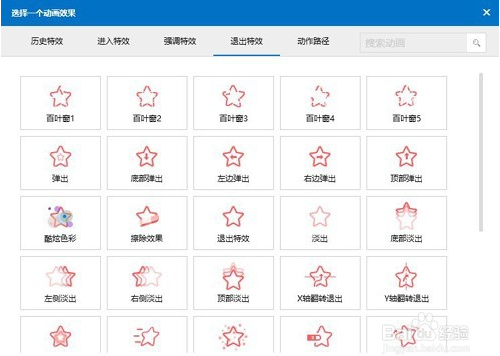
设置选项
根据需要在选项里对关于、分享、预加载、展示、企业标志、加密这六个方面进行设置。
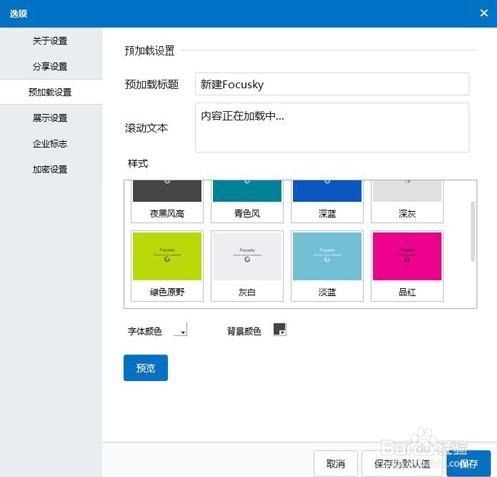
预览
可从当前路径进行预览或是从头预览工程查看效果。
输出
根据需要将制作好的PPT予以输出到云分享到微信以便随时随地查看,也可输出成Windows应用程序、视频、Flash网页、HTML5网页、压缩文件、PDF等格式文件。
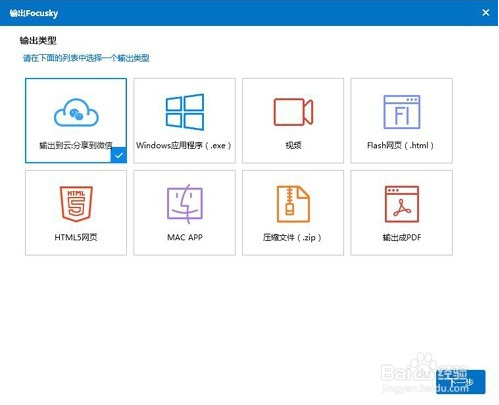
Focusky动画演示大师如何点击按钮出现带声音的图片
步骤一:点击右侧工具栏的“音乐”。
步骤二:点击“字幕转声音”按钮,打开编辑窗口。
步骤三:输入文本,选择声音(男声、女声),调语速、音量。设置好后,点击“试听”按钮检查配音效果。
步骤四:点击“开始转换”按钮,使文本转成声音;数据保存后点击“确定”;最后点击“完成”按钮。
此时配音便成功加入到了画布中,你可以设置配音的播放时间、播放次数、音量大小等。
如果,你希望配音跟动画同步,那么你需要根据配音的播放时间,来调整动画的延迟时间以及动画时长。例如,当配音播放到第4秒时,动画1出现,那么就将动画1设置为延迟4秒。如果动画太快,配音还没播放完,动画已结束,这时你可以设置动画时长。如图:
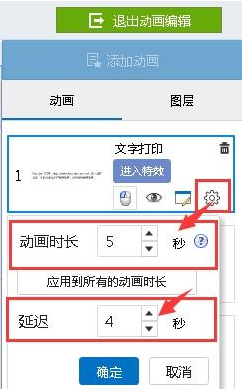
Focusky动画演示大师交互功能教程
交互功能概述:
Focusky(也称为“FS软件”)的交互功能,就是通过添加鼠标动作到操作对象(比如说物体A),然后引发另外一个触发对象(物体A或其他任意物体)发生触发行为(比如属性,动画等)改变。
举个例子:
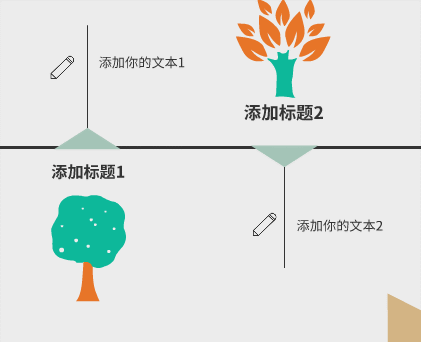
例子1:鼠标点击 “添加标题1”,然后树的位置与大小发生改变。
解析: 在这个交互行为中,“添加标题1”文字为操作对象,“鼠标点击”为鼠标操作,“图片树”则是触发对象,“改变树的位置与大小”则是触发行为。
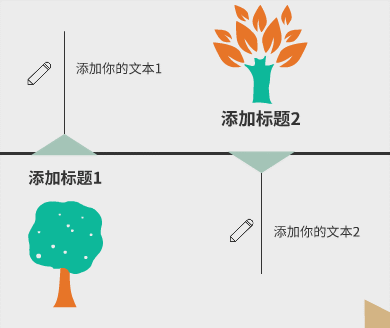
例子2 : 鼠标点击图片树,然后文本“添加你的文本1”伴着炫酷色彩动画出现。
解析:在这个交互行为中,“图片树”为操作对象,“鼠标点击”为鼠标操作,文字“添加你的文本1”为触发对象, “酷炫色彩动画”则是触发行为。
操作步骤(以例子1为例):
1. 进入交互模式,选择一帧,然后选中任一物体,比如文本文字“添加标题1”,接着再点击“增加交互”;
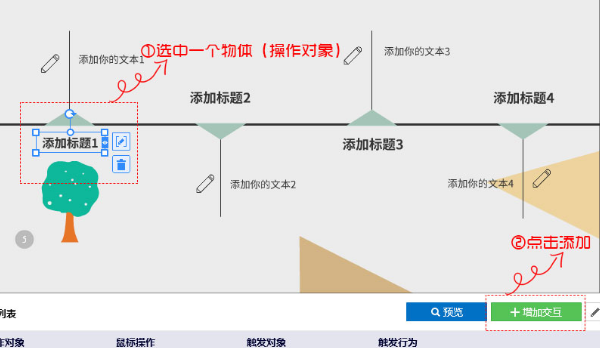
2. 接着就可以自定义鼠标操作,触发对象以及触发行为。简单说起来就是:你希望通过鼠标单击还是双击等(鼠标操作)来让树(触发对象)发生相应的改变(触发行为)。然后我们例子中是:通过鼠标单击“添加标题1”,让树的属性(即是大小与位置)发生改变。
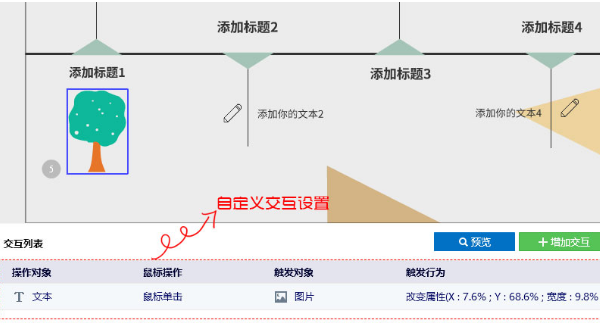
3. 预览
设计好交互动作之后,便可预览交互效果。